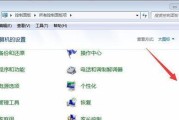在数字时代,笔记本电脑成为我们工作、学习和娱乐的得力伴侣。新联想笔记本电脑作为市场上的热门产品,其功能完备,其中摄像头的使用技巧也成为了用户关注的焦点。本文将详细介绍如何在新联想笔记本电脑上开启摄像头,并提供一些相关的使用技巧和故障排除方法。
获取摄像头权限
在开始使用摄像头之前,确保您的系统已正确识别并授权摄像头的使用权限。请按照以下步骤操作:
1.点击屏幕右下角的通知区域,打开“操作中心”。
2.查看“通知”区域中是否有摄像头相关的权限设置提示,如果有,请按照提示进行设置授权。
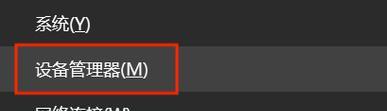
步骤分解:如何开启摄像头
新联想笔记本电脑在设计时充分考虑了用户的便捷性,开启摄像头通常非常直接。以下是在Windows操作系统上开启摄像头的详细步骤:
第一步:打开摄像头应用
1.在电脑桌面左下角的“开始”菜单中,找到并打开“相机”应用。
2.如果系统中没有直接找到,可以点击“开始”菜单中的所有应用列表,然后在搜索框中输入“相机”,找到后点击打开。
第二步:摄像头权限确认
1.进入相机应用后,如果系统提示摄像头权限相关的问题,请允许应用程序访问摄像头。
2.如果摄像头是灰色的或无法使用,检查是否有其他程序正在占用摄像头,如果有必要,请关闭这些程序。
第三步:调整设置
1.在相机应用中,您还可以调整摄像头的一些设置,例如分辨率、帧率等。
2.点击设置按钮,进行相应的摄像参数调整。如果需要更多高级设置,请点击“高级设置”。
第四步:使用摄像头
1.确认一切设置正确后,您就可以开始使用摄像头了,无论是进行视频通话还是录制视频。
2.若您的电脑有物理摄像头开关,请确保其处于开启状态。
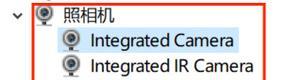
常见问题解答
问题1:我的摄像头一直无法打开怎么办?
首先确保网络连接稳定,接着检查摄像头驱动程序是否为最新版本。可以通过设备管理器检查并更新驱动程序。如果问题依旧,可以尝试重新启动电脑。
问题2:摄像头被其他应用占用怎么办?
关闭占用摄像头的应用程序。在任务管理器中查看是否有其他程序正在使用摄像头,并结束这些程序的进程。
问题3:摄像头图像质量差,如何优化?
确保有足够的光线照到被摄物体,同时可以尝试调整摄像头的设置,提高分辨率和帧率,并在相机应用中使用增强功能改善图像质量。
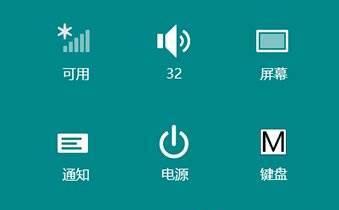
实用技巧分享
在视频通话前,确保背后环境整洁,可以使用虚拟背景功能增加隐私性。
长时间使用摄像头时,注意电脑散热,避免过热影响电脑性能。
定期清理摄像头镜头,使用专用的清洁布轻轻擦拭,保证画面清晰。
结语
新联想笔记本电脑的摄像头使用起来简单直观,只需按部就班进行操作,即可轻松开启和使用。若遇到权限或硬件问题,按照本文提供的常见问题处理方法进行操作,您应该很快就能解决。摄像头作为现代笔记本电脑的重要组件,为我们的线上交流提供了极大便利,掌握正确的使用方法和技巧,能让您的体验更上一层楼。
标签: #笔记本电脑